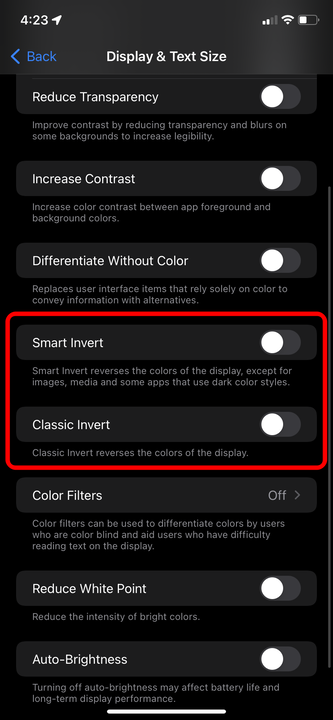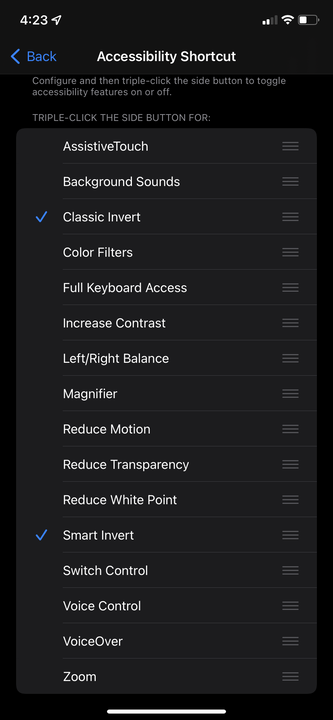Как инвертировать цвета на iPhone двумя способами
- Вы можете инвертировать все цвета на своем iPhone, используя меню «Специальные возможности» в приложении «Настройки».
- Есть два способа инвертировать цвета вашего iPhone: с помощью Smart Invert или Classic Invert.
- Если вы настроили ярлык специальных возможностей, вы можете быстро включить инвертированные цвета, трижды щелкнув кнопку питания.
iPhone предлагает десятки специальных возможностей, призванных помочь пользователям с нарушениями зрения, слуха и моторики. Один из самых простых вариантов, предлагаемых вашим телефоном, — «инвертированные цвета».
Вот как включить инвертированные цвета на вашем iPhone двумя способами и даже настроить ярлык, который вы можете использовать для включения или выключения инвертированного режима.
Как инвертировать цвета на вашем iPhone
Инвертирование экрана изменит каждый цвет на его полную противоположность. Таким образом, все белое станет черным, все синее станет оранжевым, и наоборот. Некоторым пользователям это может показаться странным, но это отлично подходит для пользователей с дальтонизмом или проблемами с чтением на ярком экране.
Включить это:
1. Откройте приложение «Настройки» на своем iPhone и прокрутите вниз, чтобы выбрать «Универсальный доступ».
2. Выберите Дисплей и размер текста.
3. Прокрутите немного вниз, и вы найдете две опции: Smart Invert и Classic Invert.
- Smart Invert инвертирует цвета только тогда, когда у вас открыто приложение — на главном экране и экране блокировки цвета будут немного приглушены. Это также не влияет ни на какие фотографии или видео, независимо от того, сохранены ли они на вашем телефоне, из приложения или вашей камеры.
- Classic Invert инвертирует все, что появляется на вашем экране, независимо от того, откуда оно исходит. Это включает в себя видео и фотографии, а также вашу камеру.
Включите любой вариант инвертирования.
Уильям Антонелли/Инсайдер
4. Выберите любой вариант, и он вступит в силу немедленно.
Как настроить сочетание инвертированных цветов
Если вам не нужны инвертированные цвета все время, вы можете использовать опцию «Ярлыки специальных возможностей», чтобы быстро включать и выключать эту функцию. Это позволяет включать инвертированные цвета, трижды щелкнув кнопку питания на боковой панели iPhone.
1. Откройте приложение «Настройки» и снова выберите параметр «Специальные возможности».
2. Прокрутите страницу вниз и выберите Ярлык специальных возможностей.
3. В открывшемся меню выберите из списка либо Classic Invert, либо Smart Invert.
Вы также можете выбрать оба — если вы сделаете это, тройное нажатие кнопки питания вызовет меню, в котором вы сможете выбрать, какой из них активировать.
Если вы выберете более одного варианта, вы можете изменить порядок их отображения.